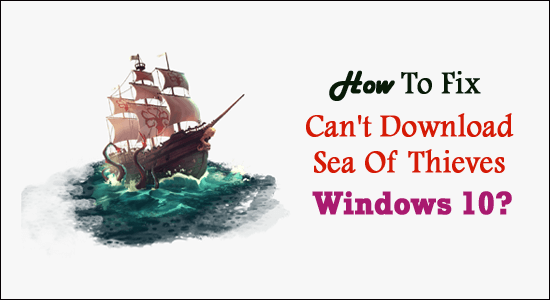
Sea of Thieves är ett populärt actionäventyrsspel utvecklat av Microsoft Studios för Windows 10 och Xbox One. Det här spelet har ett stort fanskare och enligt uppskattningarna har det över 2 miljoner aktiva spelare.
Trots att det är ett framgångsrikt spel finns det fall där spelare blir förbannade på grund av dess problem. Enligt flera forumdiskussioner har spelare upplevt felet kan inte ladda ner Sea of Thieves på Windows 10 PC .
Tack och lov är Microsoft Studios väl medvetna om det här problemet och har släppt några möjliga förslag för att fixa det som inte går att ladda ner Sea of Thieves från Microsoft Store-problemet .
Så nedan ges korrigeringarna som hjälper dig att åtgärda problemet på din dator. Använd helt enkelt lösningarna en efter en tills du hittar den som fungerar på ditt system.
Men innan du går vidare till felsökningsmetoderna, se till att din dator uppfyllde alla systemkrav för att installera Sea of Thieves.
Sea of Thieves Systemkrav
| |
720p @ 30fps |
1080p @ 30fps |
1080p @ 60fps |
4K @ 30fps |
4K @ 60 fps |
| OS |
Windows 10 årsdagen |
Windows 10 årsdagen |
Windows 10 årsdagen |
Windows 10 årsdagen |
Windows 10 årsdagen |
| CPU |
Intel Q9450 @2,6GHz eller AMD Phenom II X6 @3,3GHz |
Intel Q9450 @2,6GHz eller AMD Phenom II X6 @3,3GHz |
Intel Q9450 @2,6GHz eller AMD Phenom II X6 @3,3GHz |
Intel Q9450 @2,6GHz eller AMD Phenom II X6 @3,3GHz |
Intel Q9450 @2,6GHz eller AMD Phenom II X6 @3,3GHz |
| Bagge |
4 GB |
8 GB |
8 GB |
16 GB |
16 GB |
| DirectX |
11 |
11 |
11 |
11 |
11 |
| VRAM |
1 GB |
2 GB |
4 GB |
8 GB |
8 GB |
| GPU |
GeForce GTX 650 |
GeForce GTX 660 |
GeForce GTX 770 |
GeForce GTX 980 Ti |
GeForce GTX 1080 Ti |
| Modern GPU |
GeForce GT 1030 |
GeForce GTX 1050 Ti |
GeForce GTX 1060 |
GeForce GTX 1070 |
GeForce GTX 1080 Ti |
| HDD |
60 GB 5,4k rpm |
60GB 7,2k rpm |
60GB 7,2k rpm |
60 GB SSD |
60 GB SSD |
| Grafikinställningar |
Låg ("vanlig") |
Medium ("sällsynt") |
Medium ("sällsynt") |
Ultra ("Mytiskt") |
Ultra ("Mytiskt") |
Hur fixar jag Kan inte ladda ner Sea of Thieves på Windows 10?
Innehållsförteckning
Lösning 1: Kontrollera datum och tid på din dator
Det kanske låter ganska konstigt för dig, men fel datum och tid på din dator kan orsaka felet kan inte ladda ner Sea of Thieves i Windows 10 . För att åtgärda detta fel, se till att du har ställt in rätt datum och tid på din dator. För att göra detta, följ dessa steg:
- Gå till aktivitetsfältet på skrivbordet > högerklicka på avsnittet datum och tid > välj alternativet Justera datum/tid .
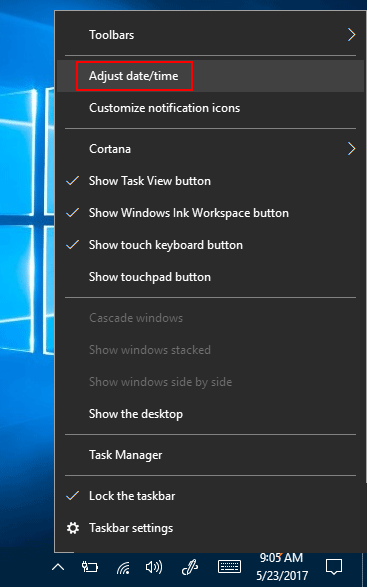
- I fönstret Datum och tid ställer du in tid och tidszoner till automatiska.
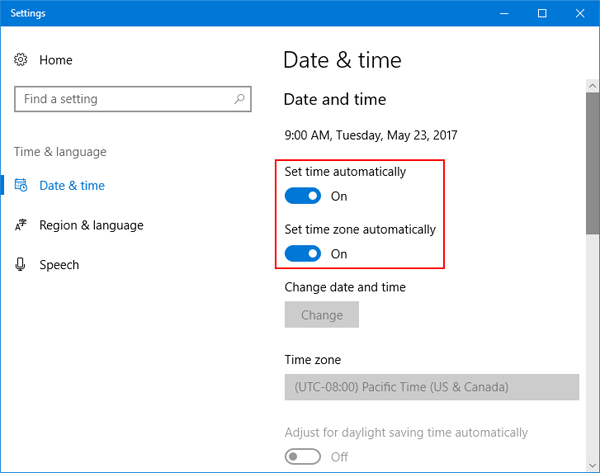
- När du har gjort detta startar du om datorn.
Om den här lösningen inte fungerar kan du gå vidare med de andra diskuterade lösningarna.
Lösning 2: Håll din Windows uppdaterad
De flesta av problemen och felen visas på PC på grund av det föråldrade operativsystemet. Detta är anledningen till att Microsoft och andra experter ber användare att hålla Windows uppdaterat.
För att åtgärda felet kan inte ladda ner Sea of Thieves på Windows 10, se till att du kör Windows 10 med den senaste versionen. Om du inte har uppdaterat ditt fönster på länge, uppdatera det nu.
För att kontrollera och uppdatera Windows 10-datorn, följ dessa steg:
- Tryck på Windows + I -tangenterna > klicka på Uppdatera och säkerhet .
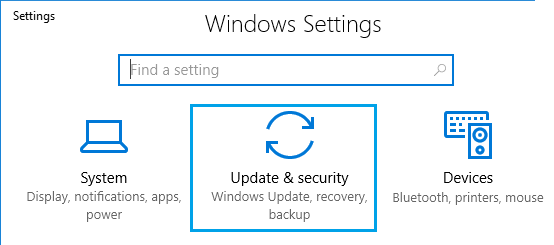
- Gå till fliken Windows Update .
- Klicka på knappen Sök efter uppdateringar .
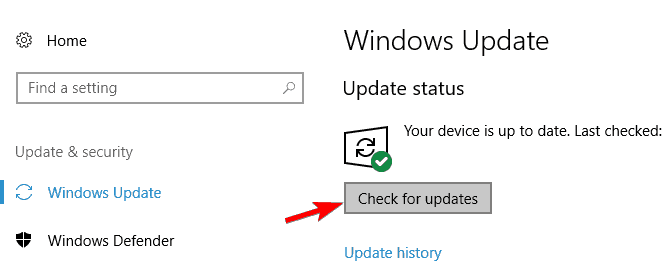
- Kontrollera nu om det finns en ny uppdatering tillgänglig för din Windows. Om ja, ladda ner och installera den på din dator.
- När du har installerat den nya Windows-uppdateringen startar du om din dator.
Försök nu att installera Sea of Thieves från Microsoft Store och kontrollera om problemet har lösts eller inte.
Lösning 3: Återställ Windows Store
En annan enkel lösning för att åtgärda problemet är att rensa cachen i Windows Store och uppdatera biblioteket och behörigheterna. För att göra detta måste du vidta följande åtgärder:
- Stäng din Windows Store- app helt.
- Klicka på Start-knappen > skriv wsreset.
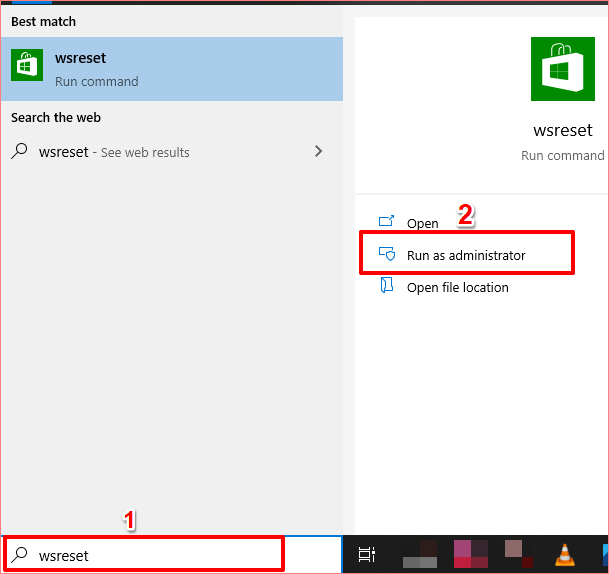
- Högerklicka på kommandot > klicka på "Kör som administratör" . Nu, i nästa uppmanade fönster, klicka på "Ja" eller "Kör". knappen .
- Nu kommer en svart MS-Dos- skärm att visas. När den har försvunnit öppnas Windows Store automatiskt.
- Försök nu att installera Sea of Thieves igen.
Lösning 4: Rengör ditt register
I vissa fall kan även mindre registerändringar blockera dig från att ladda ner eller installera programvaran på din PC. Att ångra eventuella ändringar i registret kan därför orsaka sådana problem.
Istället för att göra detta manuellt rekommenderar jag att du använder CCleaner för att få ditt jobb gjort snabbt och säkert. Detta verktyg kommer att rensa registret genom att ta bort registerposter, skräpfiler och historik etc.
Skaffa CCleaner för att rengöra registerklustren
Lösning 5: Återställ installationsprogrammet
Det skadade eller inaktiverade Microsoft-installationsprogrammet är också en av anledningarna till att felet kan inte ladda ner Sea of Thieves . Därför är det lämpligt att återställa eller starta om installationsprogrammet.
- Tryck på tangenterna Ctrl + Shift + Esc för att öppna fönstret Aktivitetshanteraren .
- Gå till fliken Tjänster i fönstret Aktivitetshanteraren .
- Sök efter Microsoft Store Installer i listan.
- Högerklicka på den och välj alternativet Starta om .
Lösning 6: Rensa Windows Store Local Cache
Den skadade cachen för appar skapar ofta problem och gör att applikationen inte kan köras. Om Windows Store-cachefilen är skadad eller korrupt låter den dig inte ladda ner Sea of Thieves . I det här fallet kan du åtgärda felet genom att rensa cachefilen.
- Ladda ner det här spelet och vänta tills du får felet.
- Ersätt nu USER_NAME med användarnamnet för den lokala datorn.
- Navigera sedan till följande sökväg:
C:\Users\User_name\AppData\Local\Packages\Microsoft.WindowsStore_8wekyb3d8bbwe\LocalCache
- Ta nu bort alla filer i mappen Local Cache.
- Starta om din PC.
- Försök att ladda ner spelet igen och kontrollera om felet har åtgärdats eller inte.
Lösning 7: Installera spelet på den andra hårddisken
Det finns vissa fall där spelet inte installeras på standardhårddisken. I sådana fall bör du försöka ladda ner spelet till en annan hårddisk.
- Gå till Windows Store .
- Sök efter Sea of Thieves .
- Klicka på knappen Installera .
- Välj en annan plats (förutom standardplatsen) för att spara spelinstallationsfilen.
Lösning 8: Ta hjälp av Microsoft Support
Om ingen av korrigeringarna hjälpte till att lösa felet kan inte ladda ner Sea of Thieves i Windows 10, kan du som ett sista alternativ kontakta Microsoft-teamet.
Microsofts supportteam kan ge dig den support som krävs för att lösa det här problemet. Du kan kontakta teamet på support.microsoft.com .
Det finns dock vissa användare som fortfarande kämpar med spelet efter att ha lyckats installera det på datorn. Om samma sak händer med ditt spel, till exempel problem med att släpa, krascha eller frysa, kan du använda Game Booster .
Detta fungerar för att förbättra systemets prestanda för att köra spelet smidigt.
- Det förbättrar spelupplevelsen genom att optimera ditt system
- Ger bättre och smidigare spel
- Du kan få en bättre FPS-hastighet
- Gör spelet smidigt för responsivt spel
- Åtgärda problem med kraschar, låg FPS och eftersläpning
Rekommenderad lösning – Åtgärda olika Windows 10 PC-fel/problem
Om din Windows-dator visar olika envisa fel eller om ditt system går långsamt, föreslås här att du helt enkelt skannar ditt system med PC Repair Tool .
Detta är ett avancerat multifunktionellt verktyg som är utformat för att fixa olika PC-problem och -fel. Inte bara med detta, utan du kan också fixa andra datorfel som DLL-fel, BSOD-fel, förhindra filförlust, skydda din dator från virus eller skadlig kod, reparera registerposter och mycket mer.
Den reparerar också de skadade Windows-systemfilerna för att förbättra datorns prestanda som en ny.
Skaffa PC Repair Tool, för att fixa Gör din PC eller bärbara dator felfri
Slutlig dom
Kan inte ladda ner Sea of Thieves från Microsoft Store- felet är inte ett allvarligt problem och kan enkelt fixas. De ovan nämnda lösningarna räcker för att hantera detta problem.
Lycka till!!

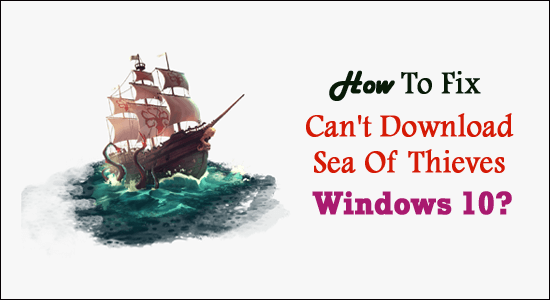
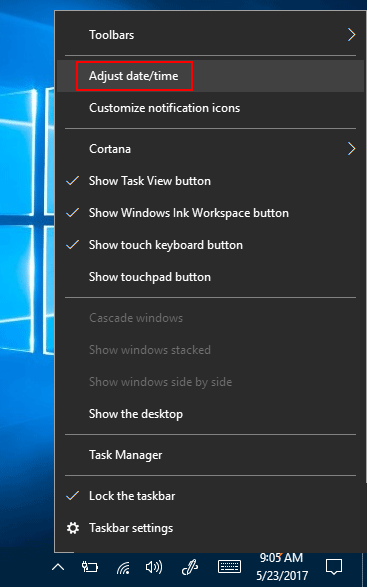
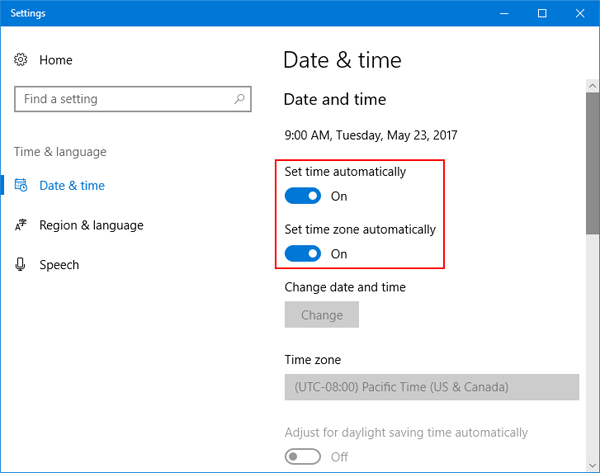
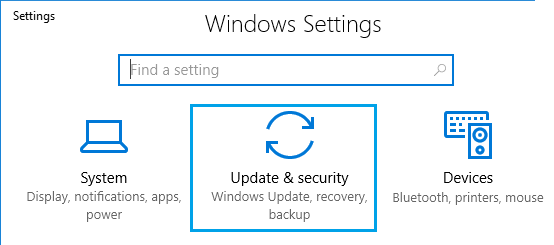
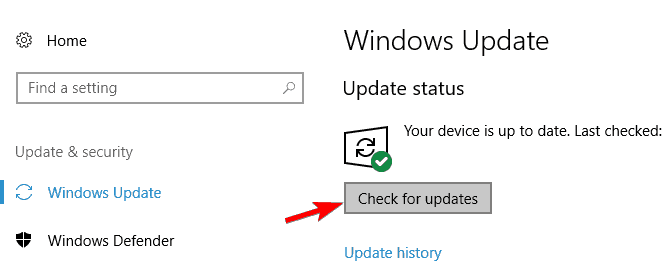
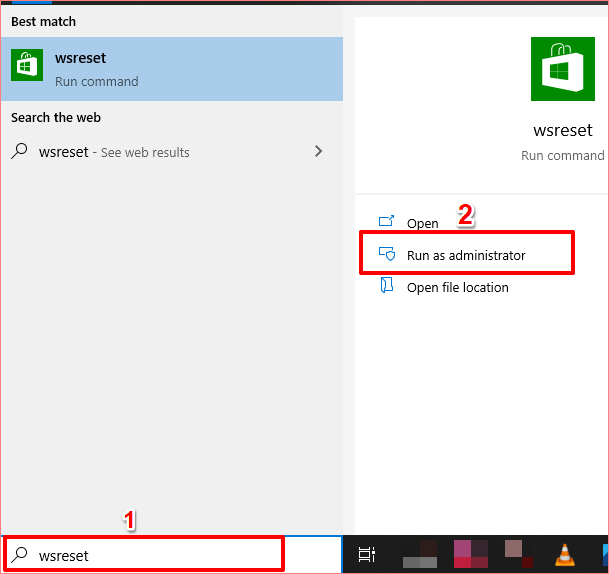



![[100% löst] Hur åtgärdar jag meddelandet Fel vid utskrift i Windows 10? [100% löst] Hur åtgärdar jag meddelandet Fel vid utskrift i Windows 10?](https://img2.luckytemplates.com/resources1/images2/image-9322-0408150406327.png)




![FIXAT: Skrivare i feltillstånd [HP, Canon, Epson, Zebra & Brother] FIXAT: Skrivare i feltillstånd [HP, Canon, Epson, Zebra & Brother]](https://img2.luckytemplates.com/resources1/images2/image-1874-0408150757336.png)